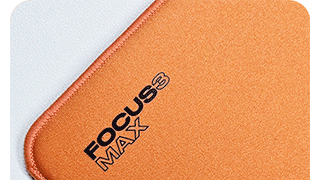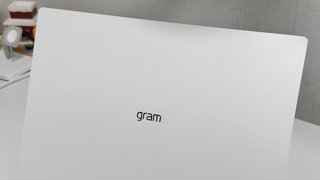мқҙлІҲм—җ нҢҢмӣҢ컬лҹ¬ лқјлҚ°мҳЁ RX 7800 XT Hellhound Spectral White D6 16GB к·ёлһҳн”Ҫ м№ҙл“ң лҰ¬л·°В
л‘җ лІҲм§ё мӢңк°„мңјлЎң к·ёлһҳн”Ҫ м№ҙл“ң нҚјнҸ¬лЁјмҠӨлҘј мҶҢнҸӯ мғҒмҠ№мӢңнӮ¬ мҲҳ мһҲлҠ” м–ёлҚ”ліјнҢ…м—җ лҢҖн•ҳм—¬ мӮҙнҺҙліҙкІ мҠөлӢҲлӢӨ.
В
л‘җк·ј.. л‘җк·ј....В
В
лҰ¬л·°~ Start!!
В
В
В В AMD Software: Adrenalin Edition м–ёлҚ”ліјнҢ…В В

6000 мӢңлҰ¬мҰҲ л•Ң м ‘н–ҲлҚҳ м•„л“ңл ҲлӮ лҰ° мҶҢн”„нҠёмӣЁм–ҙлҠ” лӯ”к°Җ кё°лҠҘмқҙ л§Һм•„мЎҢм§Җл§Ң м •лҰ¬к°ҖВ
м•Ҳ лҗң лҠҗлӮҢмқҙм§Җл§Ң 7000 мӢңлҰ¬мҰҲлЎң л„ҳм–ҙмҳӨл©ҙм„ң м ‘н•ң м•„л“ңл ҲлӮ лҰ° мҶҢн”„нҠёмӣЁм–ҙлҠ”В
кҪӨ мқјлӘ© мҡ”м—°н•ҳкІҢ м •лҰ¬лҗң лҠҗлӮҢмқёлҚ°мҡ”.
мқҙлІҲ мӢңк°„м—җ мӮҙнҺҙліј м„ұлҠҘ л©”лүҙм—җлҠ” мӢңмҠӨн…ң нҠңлӢқ м ңм–ҙ, CPU нҠңлӢқ м ңм–ҙ л“ұ мӢңмҠӨн…ң м „л°ҳмқҳ м„Өм •мқ„В
мҶҗмүҪкІҢ н• мҲҳ мһҲлҠ” л©”лүҙлҘј м ңкіөн•ҳлҠ” кІҢ нҠ№м§•мһ…лӢҲлӢӨ.

мҡ°лҰ¬к°Җ мӮҙнҺҙлҙҗм•ј н• л¶Җ분мқҖ к·ёлһҳн”Ҫ м№ҙл“ң л¶Җ분мқҙкё°м—җ GPU н•ӯлӘ©мқёлҚ°В мқҙ л¶Җ분м—җм„ңлҠ”В
мһҗлҸҷ нҠңлӢқ / нҠңлӢқ мӮ¬м „ м„Өм • / мҲҳлҸҷ нҠңлӢқмңјлЎң л©”лүҙлЎң кө¬л¶„лҗҳм–ҙ мһҲмңјл©°В В
мһҗлҸҷ нҠңлӢқ н•ӯлӘ©м—җлҠ” " кё°ліёк°’ / м Җм „м•• GPU / мҳӨлІ„нҒҙлҹӯ GPU / мҳӨлІ„нҒҙлҹӯ VRAM "
нҠңлӢқ мӮ¬м „ м„Өм •В н•ӯлӘ©м—җлҠ” " мЎ°мҡ©нһҲ / к· нҳ• мЎ°м •лҗЁ "
мҲҳлҸҷ нҠңлӢқ н•ӯлӘ©м—җм„ңлҠ” " мӮ¬мҡ©мһҗ м •мқҳ "лЎң 세분нҷ”лҗҳм–ҙ лӢӨм–‘н•ң м„Өм •мқҙ к°ҖлҠҘн•ңлҚ°мҡ”.
В
ліҙкё°м—җ м–ҙл ӨмӣҢ ліҙмқҙм§Җл§Ң л§Ҳмҡ°мҠӨлЎң нҒҙлҰӯн•ҳл©ҙ лҗҳлҠ” к°„нҺён•Ёмқ„ м ңкіөн•ҳкё°м—җ лқјлҚ°мҳЁмқҳ м–ёлҚ”ліјнҢ…мқҖВ
мһҗлҸҷ нҠңлӢқм—җ м Җм „м•• GPU / мҳӨлІ„нҒҙлҹӯ GPU / мҳӨлІ„нҒҙлҹӯ VRAM мҲңмңјлЎң м„ нғқн•ҳм—¬ мһҗлҸҷмңјлЎңВ
нҠңлӢқлҗҳлҠ” к°’мқ„ лЁјм Җ нҷ•мқён•ҙ мЈјм…”м•ј н•©лӢҲлӢӨ.
В
в–¶ м Җм „м•• GPU

мөңм Ғмқҳ к°’мқ„ м„Өм •н•ҳкё° мң„н•ҙм„ң кІҪкі л©”мӢңм§ҖлҘј н‘ңнҳ„н•ҳкі кІ°кіјк°’мқ„ н‘ңнҳ„н•ҙ мЈјлҠ”лҚ°мҡ”.

мһҗлҸҷ мҳӨлІ„ нӣ„м—җлҠ” н•ҙлӢ№ н•ӯлӘ©м—җ кІ°кіјк°’мқ„ м Ғмҡ©н•ҙ мЈјлҠ”лҚ° мң„мқҳ 3к°Җм§Җ н•ӯлӘ©мқ„ лӘЁл‘җ м–»м–ҙлӮҙм•ј н•ҳлҠ”В
кІ°кіј к°’мқ„ мһҳ л©”лӘЁн•ҙ мЈјмӢңкё° л°”лһҚлӢҲлӢӨ.
В
в–¶ мҳӨлІ„нҒҙлҹӯ GPU


В
в–¶ мҳӨлІ„нҒҙлҹӯ VRAM

мҳӨлІ„нҒҙлҹӯ VRAMмқҳ кІҪмҡ°лҠ” кі„мҶҚ лІ„нҠјмқ„ лҲ„лҘҙл©ҙ нҷ”л©ҙм—җ мһ мӢң лӮҳк°”лӢӨк°Җ лӢӨмӢң л“Өм–ҙмҳӨл©ҙм„ң кІ°кіј к°’мқ„В
ліҙм—¬мЈјлӢҲ м°ёкі н•ҳкё° л°”лһҚлӢҲлӢӨ.

м„Өм •кіј мәЎмІҳ кіјм •мқҙ лҚ°мқҙн„°к°Җ кј¬м—¬ н…ҢмҠӨнҠё мқҙнӣ„ м„Өм • кіјм •мқ„ мәЎмІҳн•ҳм—¬ кІ°кіј к°’мқҙ мЎ°кёҲ лӢӨлҘҙлӢҲВ
м–‘н•ҙ л°”лһҚлӢҲлӢӨ.
мөңмҙҲм—җ мһҗлҸҷ нҠңлӢқмңјлЎң м–»мқҖ к°’мқҖ лӢӨмқҢкіј к°ҷмҠөлӢҲлӢӨ.

мһҗлҸҷ нҠңлӢқ к°’мқҖ н…ҢмҠӨнҠён• л•Ңл§ҲлӢӨ мҶҢнҸӯ ліҖнҷ”к°Җ мһҲмңјлӢҲ м°ёкі н•ҳмӢңкі В мң„мқҳ к°’мңјлЎң м–ёлҚ”ліјнҢ…мқ„В
м„ёнҢ…н•ҙ ліҙкІ мҠөлӢҲлӢӨ.
В
в–¶ мӮ¬мҡ©мһҗ м •мқҳ л©”лүҙ - нҠңлӢқ н•ӯлӘ© нҷңм„ұнҷ”

мһҗ! ліёкІ©м Ғмқё м–ёлҚ”ліјнҢ…мқ„ м„Өм •мңјлЎң нҠңлӢқ м ңм–ҙ л©”лүҙм—җ к°ҖмһҘ мҳӨлҘёмӘҪм—җ мһҲлҠ” мҲҳлҸҷ нҠңлӢқВ
- мӮ¬мҡ©мһҗ м •мқҳлҘјВ м„ нғқн•ҙ мӨҚлӢҲлӢӨ.
к·ёлҰ¬кі
GPU нҠңлӢқ нҷңм„ұнҷ” / кі кёү м ңм–ҙ нҷңм„ұнҷ” нӣ„ GPU мҳӨлІ„нҒҙлҹӯ к°’ 2698MHz мһ…л Ҙ / м Җм „м•• GPU к°’В
1125mV мһ…л Ҙ.
VRAM нҠңлӢқ нҷңм„ұнҷ” / кі кёү м ңм–ҙ нҷңм„ұнҷ” - мҳӨлІ„нҒҙлҹӯ VRAM к°’ 2538MHz мһ…л Ҙ.
л§Ҳм§Җл§үмңјлЎң м •н•ҙ진 к°’мқҙ м—ҶлҠ” м „л Ҙ м ңн•ң м„Өм • к·ёлҰ¬кі н•„мҡ”м—җ л”°лқј нҢ¬ нҠңлӢқ нҷңм„ұнҷ” нӣ„В
кі кёү м ңм–ҙ нҷңм„ұнҷ”лЎң мҲҳлҸҷмңјлЎң м„Өм •н•ҳмӢӨ мҲҳ мһҲмҠөлӢҲлӢӨ.
В
нҠ№нһҲВ GPU нҠңлӢқ л©”лүҙм—җм„ң мөңмҶҢ мЈјнҢҢмҲҳмҷҖ мөңлҢҖ мЈјнҢҢмҲҳ мӨ‘ мөңлҢҖ мЈјнҢҢмҲҳл§Ң мһ…л Ҙн•ҳм§Җл§ҢВ
мөңмҶҢ мЈјнҢҢмҲҳ м„Өм •лҸ„ к°ҖлҠҘн•ң л§ҢнҒј мһ…л Ҙн•ҳлҠ” мЈјнҢҢмҲҳ к°’м—җ мЎ°кёҲ л№ м§ҖлҠ” мҲҳм№ҳлҘј мһ…л Ҙн•ҙ мЈјмӢңлҠ” кІғлҸ„В
л°©лІ•мқҙлӢҲ м°ёкі н•ҳм„ёмҡ”.

м „л Ҙ м ңн•ңмқҳ кІҪмҡ° - лҳҗлҠ” + к°’мңјлЎң м„Өм •мқҙ к°ҖлҠҘн•ҳкё°м—җ м „л Ҙмқ„ лӮ®кІҢ м„Өм •н•ҳм—¬ м•Ҫк°„мқҳ м„ұлҠҘ н•ҳлқҪкіјВ
лӮ®мқҖ мҳЁлҸ„ мӮ¬мҡ© лҳҗлҠ” лҶ’мқҖ м„ұлҠҘкіј лҶ’мқҖ мҳЁлҸ„ к·ёлҰ¬кі мҝЁл§ҒнҢ¬мқҳ к°•м•Ҫмқ„ лІЁлҹ°мҠӨлЎң н•ҳм—¬ ліёмқёл§ҢмқҳВ
мөңм Ғмқҳ мҶ”лЈЁм…ҳмқ„ м°ҫлҠ” кІғмқҙ м–ёлҚ”ліјнҢ…мқҳ л§ӨлҰ¬нҠёк°Җ м•„лӢҢк°Җ мғқк°Ғлҗ©лӢҲлӢӨ.

лӘЁл“ м„Өм •мқҙ лҒқлӮң нӣ„ мҠӨнҠёл ҲмҠӨ н…ҢмҠӨнҠёлҘј нҶөн•ҙ м•Ҳм •м„ұмқ„ нҷ•мқён•ҙ ліҙмӢңл©ҙ мўӢмқҖлҚ° кё°ліё н…ҢмҠӨнҠё мӢңк°„В
60мҙҲ ~ 600мҙҲ н…ҢмҠӨнҠёк°Җ к°ҖлҠҘн•ҳлӢҲ нҺём°Ёк°Җ нҒ° к°’мқҙ м•„лӢҲкё°м—җ 5분 лӮҙмҷёлЎң н…ҢмҠӨнҠён•ҙ ліҙмӢңлҠ” кІғмқ„В
мўӢмқ„ кұ° к°ҷмҠөлӢҲлӢӨ.

мҠӨнҠёл ҲмҠӨ н…ҢмҠӨнҠё кіјм •.

н…ҢмҠӨнҠё кіјм •м—җ л¬ём ңк°Җ мһҲлӢӨл©ҙ лӢӨмҡҙмқҙлӮҳ мһ¬л¶ҖнҢ…мқҙ лҗҳкІ м§Җл§Ң нҠ№лі„н•ң л¬ём ңк°Җ м—ҶлӢӨл©ҙ м •мғҒм ҒмңјлЎңВ
н…ҢмҠӨнҠёлҘј л§ҲміӨлӢӨкі м•Ңл ӨмӨҚлӢҲлӢӨ.
В
в–¶ нҢҢмқј м ҖмһҘ (н•„мҲҳ)

ліҖкІҪмӮ¬н•ӯ м ҖмһҘмңјлЎң л°”лЎң м Ғмҡ©мқҙ лҗҳм§Җл§Ң мқҙлҹ°м Җлҹ° м„ёнҢ…мқ„ н•ҳлӢӨ ліҙл©ҙ лІ„нҠјмқ„ мһҳ лӘ» лҲҢлҹ¬ м„Өм •к°’мқҙВ
м—Ҷм–ҙм§ҖлҠ” кІҪмҡ°лҘј кІҪн—ҳн•ҳкІҢ лҗҳлҠ”лҚ° м„Өм •к°’мқ„ нҢҢмқјлЎң м ҖмһҘн–ҲлӢӨк°Җ лӢӨмӢң л¶Ҳлҹ¬мҷҖ м Ғмҡ©н•ҳл©ҙ нҺён•ҳлӢҲВ
кјӯ нҢҢмқј м ҖмһҘмқ„ 강추 л“ңлҰҪлӢҲлӢӨ.
В
В
В В В м„ұлҠҘ 비көҗВ В

мң„мқҳ м„Өм •к°’мқ„ м Ғмҡ©н•ҳм—¬ 3D MARK - Time SpyлҘј лҸҢл Өліҙл©ҙ к·ёлһҳн”Ҫ м№ҙл“ң кё°ліё к°’ м„Өм • мӢңВ
к·ёлһҳн”Ҫ м№ҙл“ң м җмҲҳ 19,936м җ, м„Өм •к°’мңјлЎң м–ёлҚ”ліјнҢ… нӣ„ м „л Ҙм ңн•ң мөңлҢҖм№ҳ м„Өм • мӢңВ
к·ёлһҳн”Ҫ м№ҙл“ң м җмҲҳ 21,246м җ, м „л Ҙм ңн•ң -5%В м„Өм • мӢң 20,299м җмңјлЎң м„ұлҠҘ нҺём°ЁлҘј нҷ•мқён• мҲҳ мһҲлҠ”лҚ°мҡ”.

HWiNFO64лЎң м •ліҙлҘј мӮҙнҺҙліҙл©ҙ м „л Ҙ м ңн•ң м„Өм •м—җ л”°лқј мҳЁлҸ„мҷҖ мҶҢлӘЁлҗҳлҠ” м „л Ҙмқҙ м°Ёмқҙк°Җ мһҲмқҢмқ„В
нҷ•мқён• мҲҳ мһҲлҠ”лҚ° н”„л Ҳмһ„ мғҒмҠ№мқҳ нҚјнҸ¬лЁјмҠӨ лҳҗлҠ” м Ғм •мқҳ мҶҢл№„м „л Ҙкіј нҚјнҸ¬лЁјмҠӨлҘј м„ нғқн• мҲҳ мһҲмңјлӢҲВ
ліёмқёл§Ңмқҳ м Ғм •м„ мқ„ м°ҫмңјмӢңкё° л°”лһҚлӢҲлӢӨ.В
лӢӨмқҙлӮҳлҜ№н•ң кІ°кіјк°’мқҖ м•„лӢҲм§Җл§Ң к°„лӢЁн•ң м„Өм •мңјлЎң нҚјнҸ¬лЁјмҠӨлҘј мҳ¬лҰҙ мҲҳ мһҲлҠ” л§ҢнҒј н”„л Ҳмһ„ мғҒмҠ№мқ„В
м§Җмӣҗн•ҳлҠ” AFMF(AMD Fluid Motion Frames)мҷҖ к°ҷмқҙ мӮ¬мҡ©н•ҳкІҢ лҗңлӢӨл©ҙ л§ҢмЎұн•ҳмӢӨ кұ° к°ҷл„Өмҡ”.
В
В
В В В л§Ҳл¬ҙлҰ¬В В

м§ҖкёҲк№Ңм§Җ PowerColor лқјлҚ°мҳЁ RX 7800 XT Hellhound Spectral White D6 16GB лҢҖмӣҗм”ЁнӢ°м—җмҠӨВ
Part 2 мӢңк°„мңјлЎң AMD лқјлҚ°мҳЁ м•„л“ңл ҲлӮ лҰ°мқ„ нҶөн•ң к°„нҺён•ң м–ёлҚ”ліјнҢ…м—җ лҢҖн•ҳм—¬ м•Ңм•„ліҙм•ҳмҠөлӢҲлӢӨ.
В
мқҙм „ мӢңлҰ¬мҰҲмқё 6000лІҲлҢҖ PCBм—җ 비н•ҙ нһҲнҠёмӢұнҒ¬лҘј л¶Җн’Җл Ө нҒ¬кё°лҘј нӮӨмӣ лӢӨл©ҙ 7800 XTВ лӘЁлҚёмқҖВ
PCB нҒ¬кё°м—җ л§һлҠ” нһҲнҠёмӢұнҒ¬ кө¬м„ұмңјлЎң мўӢ아진 м„ұлҠҘмқ„ мһҳ м»ЁнҠёлЎӨн•ҳлҠ” лҠҗлӮҢмқ„ мЈјл©°В нҷ•мӢӨнһҲ 6000лІҲлҢҖВ
лӘЁлҚёліҙлӢӨлҠ” м•Ҳм •м Ғмқҙкі мўӢмқҖ м„ұлҠҘмқ„ ліҙм—¬мӨҚлӢҲлӢӨ.
В
кІҪмҹҒмӮ¬ к·ёлһҳн”Ҫм№ҙл“ңмҷҖ 비көҗ мӢң к°Җм„ұ비к°Җ мўӢмқҖ л§ҢнҒј AMD лқјлҚ°мҳЁ м•„л“ңл ҲлӮ лҰ° мҶҢн”„нҠёмӣЁм–ҙлҘјВ
мһҳ нҷңмҡ©н•ңлӢӨл©ҙ к°Җм„ұ비 лӘЁлҚёлЎң мҶҗмғүмқҙ м—ҶлҠ” л§ҢнҒј мӢңмҠӨн…ң кІ¬м Ғ мӢң к·ёлһҳн”Ҫм№ҙл“ңм—җм„ң м•„лӮҖ кёҲм•Ўмқ„В
CPUлӮҳ м ҖмһҘ мһҘм№ҳм—җ нҲ¬мһҗн• мҲҳ мһҲлҠ” л§ҢнҒј PowerColor лқјлҚ°мҳЁ RX 7800 XT лӘЁлҚёмқ„ 추мІңл“ңлҰ¬л©°В
лҰ¬л·°лҘј л§Ҳ칩лӢҲлӢӨ.
В
кі„мҶҚн•ҙм„ң мӢ л°•н•ң м ңн’Ҳ лҰ¬л·°лҘј мқҙм–ҙк°ҖкІ мҠөлӢҲлӢӨ.
В
" мқҙ мӮ¬мҡ©кё°лҠ” лҢҖмӣҗ CTSлЎңл¶Җн„° м ңн’Ҳ лҢҖм—¬ л°Ҹ мӣҗкі лЈҢлҘј м§Җмӣҗл°ӣм•ҳмҠөлӢҲлӢӨ. "В В
мӣҗл¬ём¶ңмІҳ :В https://idsam209.com/3098

В
#AMD #PowerColor #нҢҢмӣҢ컬лҹ¬ #лқјлҚ°мҳЁ #Radeon #RX7800XT #Hellhound #Spectral #White #D6 #16GB #лҢҖмӣҗм”ЁнӢ°м—җмҠӨ #лҡң비лҡң비лҡңлҡңл°” #idsam209




















 Sam209
Sam209